- 元のメールを含めない
- 元のメールを含める (初期状態で有効になっています)
- 最後のメールのみ含める
- 元のメールを添付ファイルとして含める
メールの作成設定
ここでは、メール作成のオプション設定、返信・転送時の詳細設定など、メールの作成時の各種設定についてご説明します。
以下は、「設定」タブの[メール]をクリックすると表示される「メールの作成」欄で設定ができます。
すべての設定完了後、[保存]をクリックしてください。
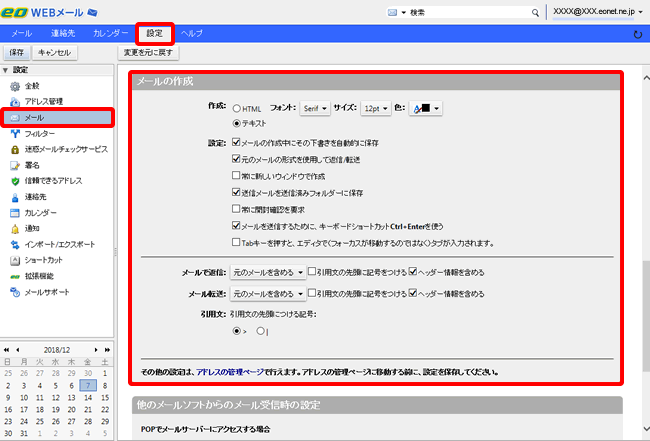
作成
メールの作成時に標準で使用する形式を選択できます。
※ こちらはメール作成時、ツールバーの[オプション]から選択し、個別に変更することもできます。
(個別に変更した場合は、作成中のメールのみ有効となります)
| HTML | HTML形式でメールが作成されます。こちらを選択した場合は、基本文字スタイル「フォント」、「サイズ」、「色」の指定が可能です。 |
|---|---|
| テキスト | テキスト形式でメールが作成されます。 (初期状態ではこの設定になっています) |
設定
メールの作成時の、以下項目の有効/無効を設定できます。
| メールの作成中にその下書きを自動的に保存 | メールの作成中、[下書き]フォルダーに作成中のメールが自動的に保存されます。(初期状態で有効になっています) |
|---|---|
| 元のメールの形式を使用して返信/転送 | メールの作成時に標準で使用する形式が、受信したメールの形式と異なる場合でも、受信メールと同じ形式を使用して返信できます。(初期状態で有効になっています) このオプションは、受信者が閲覧に最適な形式でメールを受け取ることができるので便利です。たとえば、メールの作成時に標準で使用する形式を「テキスト形式」で設定していても、HTML形式でメールを受信した場合、「HTML形式」で返信/転送することができます。 |
| 常に新しいウィンドウで作成 | メールの新規作成、返信、転送時、常に新規作成ウィンドウが開きます。作成ウィンドウが開いているときでも、メールボックスを表示したり、メールボックス内を移動することができます。 |
| 送信メールを送信済みフォルダーに保存 | 送信済みメールを送信済みフォルダーに保存します。 (初期状態で有効になっています) |
| 常に開封確認を要求 | 送信するすべてのメールにおいて、受信者がメールを開封したときに開封確認メールを返信するよう要求します。
※ こちらはメール作成時、ツールバーの[オプション]から選択し、個別に変更することもできます。(個別に変更した場合は、作成中のメールのみ有効となります) |
| メールを送信するために、キーボードショートカットCtrl+Enterを使う | メールの作成画面でキーボードの「Ctrl」+「Enter」キーを押すとメールを送信することができます。 (初期状態で有効になっています) |
| Tabキーを押すと、エディタで(フォーカスが移動するのではなく)タブが入力されます。 | 「Tab」キーでメールの本文にタブを入力することができます。 |
メールで返信
メールを返信する際に引用する情報を設定できます。
以下の「元のメールの引用の設定」はいずれかひとつを選択できます。
※ こちらはメール作成時、ツールバーの[オプション]から選択し、個別に変更することもできます。
(個別に変更した場合は、作成中のメールのみ有効となります)
元のメールの引用の設定
また、「元のメールを含める」、「最後のメールのみを含める」を選択した場合は、引用符・ヘッダー情報([宛先]、[差出人]および[件名])を返信文につけるかどうかを設定できます。
メール転送
メールを転送する際に引用する情報を設定できます。
以下の「元のメールの引用の設定」はどちらかひとつを選択できます。
※ こちらはメール作成時、ツールバーの[オプション]から選択し、個別に変更することもできます。
(個別に変更した場合は、作成中のメールのみ有効となります)
元のメールの引用の設定
- 元のメールを含める (初期状態で有効になっています)
- 元のメールを添付ファイルとして含める
また、「元のメールを含める」を選択した場合は、引用符・ヘッダー情報([宛先]、[差出人]および[件名])を転送文につけるかどうかを設定できます。
引用文
返信/転送時に、引用文の先頭につける記号を選択することができます。